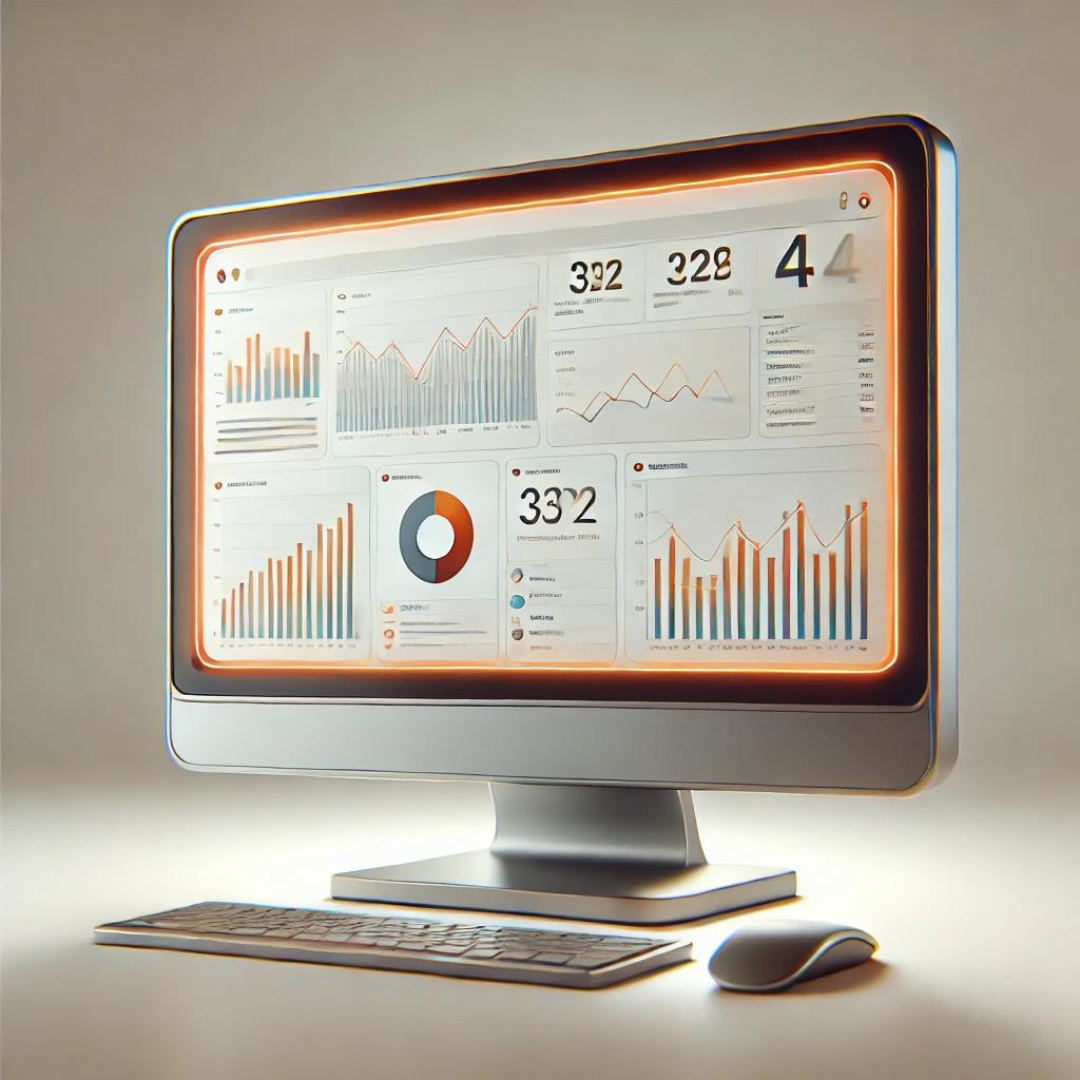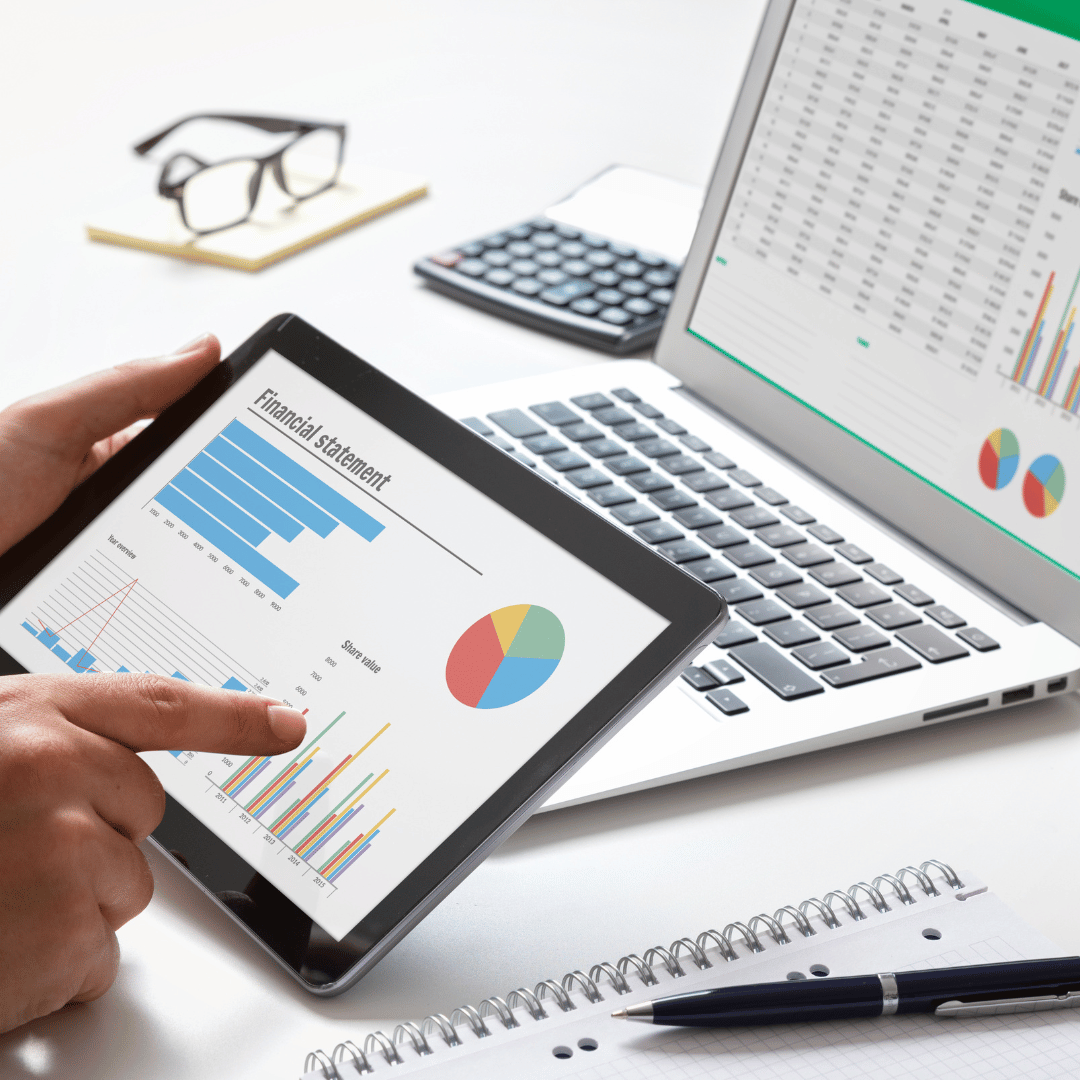Блог / Наши услуги / Как настроить Google Analytics 4 на вашем сайте
Как настроить Google Analytics 4 на вашем сайте

Как настроить Google Analytics 4
Настройка Google Analytics 4 (GA4) может показаться сложной задачей, но с помощью этого пошагового руководства вы сможете сделать это легко и быстро. Вот как настроить Google Analytics 4 для вашего сайта или приложения.
Шаг 1: Создание учетной записи Google Analytics
- Войдите в Google Analytics: Перейдите на сайт analytics.google.com и войдите в свою учетную запись Google.
- Создайте новую учетную запись: Нажмите на «Администратор» (Admin) в нижнем левом углу, затем выберите «Создать учетную запись».
- Настройка учетной записи: Введите имя учетной записи, настройте параметры обмена данными в соответствии с вашими предпочтениями и нажмите «Далее».
Шаг 2: Создание объекта в GA4
- Выбор объекта: В разделе объектов нажмите «Создать объект».
- Ввод данных: Введите название объекта (например, название вашего сайта), выберите часовой пояс и валюту.
- Настройка расширенных опций: Активируйте опцию для создания объекта Universal Analytics, если вы хотите использовать GA4 вместе с UA.
- Завершение настройки: Нажмите «Далее» и предоставьте информацию о вашей компании. Затем нажмите «Создать».
Шаг 3: Настройка потока данных
- Выбор платформы: Выберите платформу, которую вы хотите измерять (Веб, iOS или Android).
- Настройка потока данных: Введите URL вашего сайта и название потока.
- Убедитесь, что опция «Включить улучшенное измерение» активирована.
- Получение кода отслеживания: Скопируйте идентификатор измерения и предоставленный код отслеживания.
Шаг 4: Внедрение кода отслеживания
- Добавление на ваш сайт: Вставьте код отслеживания на все страницы вашего сайта, прямо перед закрывающим тегом </head>.
- Проверка установки: Используйте инструмент отладки Google Tag Assistant, чтобы убедиться, что код работает правильно.
Шаг 5: Настройка событий и конверсий
- Перейдите к настройке событий: В разделе «События» вы можете увидеть автоматически отслеживаемые события и добавить собственные события.
- Настройка конверсий: Отметьте важные события как конверсии, чтобы отслеживать достижение конкретных целей (например, продажи, заполненные формы).
В нашем агентстве мы предлагаем профессиональную услугу по настройке Google Analytics 4.
Related Post

Как предоставить доступ к хостингу или серверу
Предоставление доступа к хостингу или серверу является важным шагом для выполнения технических задач. Это можно сделать через FTP, SSH или панели управления, такие как cPanel.

Как предоставить доступ к CMS en WordPress, Magento y Laravel
Узнайте, как предоставить доступ к WordPress, Magento и Laravel, создавая учетные записи, назначая конкретные роли и безопасно делясь кодом. Практическое руководство для администраторов и разработчиков, стремящихся к эффективному сотрудничеству.

Почему маркетинговые мероприятия без маркетинговой стратегии неэффективны?
Маркетинговые мероприятия без стратегии — это как стрельба вслепую. 🎯 Возможно, вы случайно попадёте в цель, но вероятность успеха минимальна. 📉 Стратегия не требует огромных бюджетов 💰 или сложных исследований. Для разрабоки маркетинговой стратегии на Испанском рынке свяжитесь с нами.

Обновить сайт или coздать новый: что лучше для вашего бизнеса?
Мы проведем анализ вашего вебсайта и узнаем, в вашем случае лучше обновить существующий сайт или создать новый.

Что такое Google My Business и как оптимизировать свой профиль?
Узнайте что такое Google My Business и как оптимизировать свой профиль?

Как настроить Google Search Console?
Научитесь пошаговой настройке Google Search Console, чтобы улучшить видимость и производительность вашего веб-сайта.